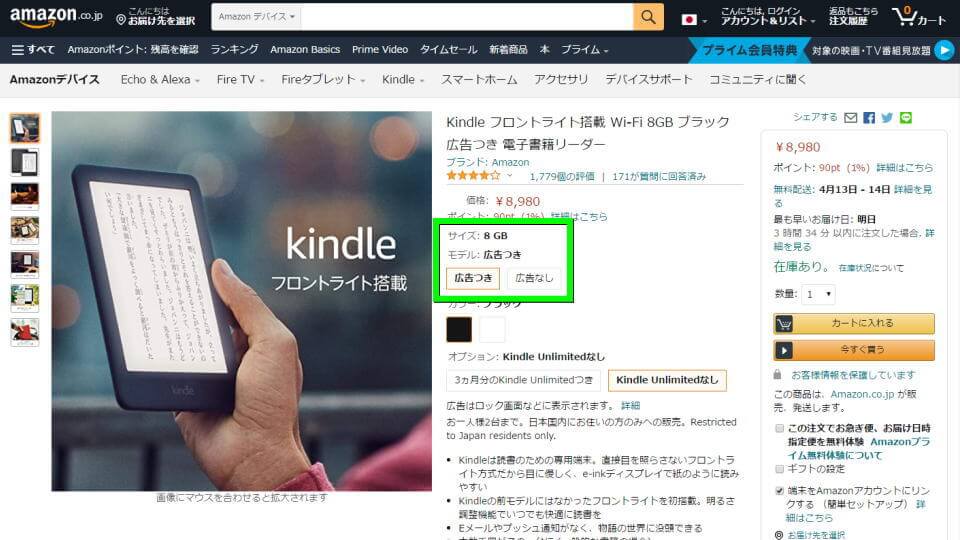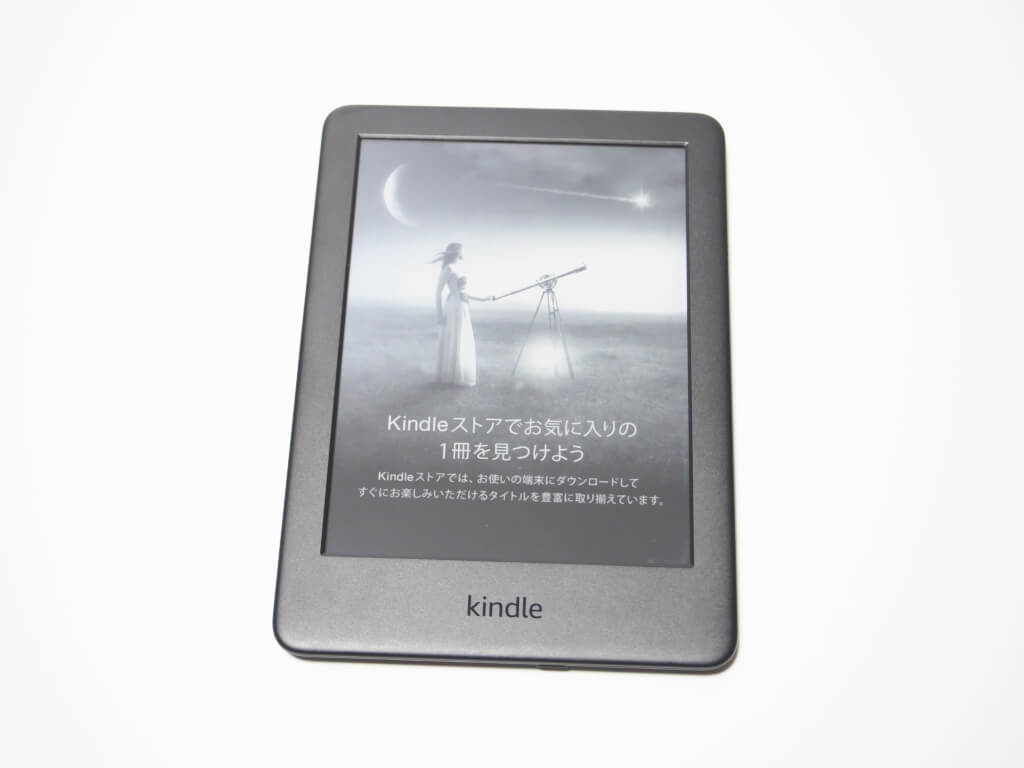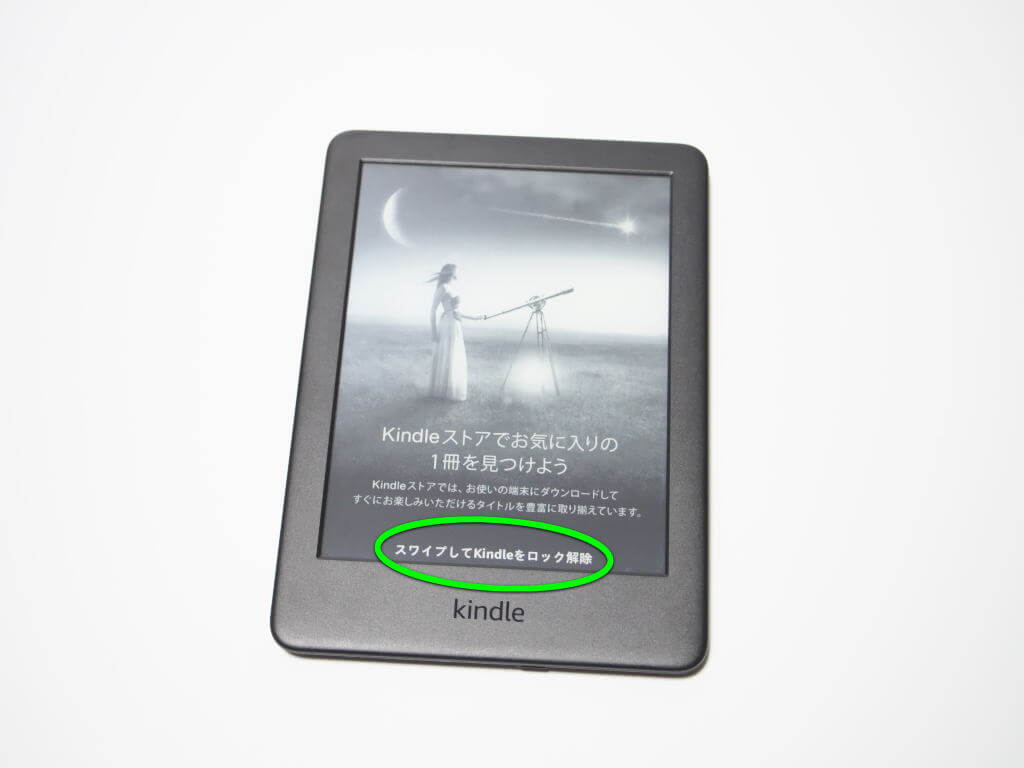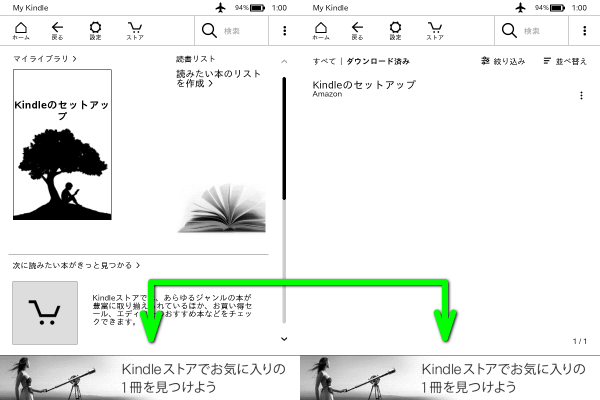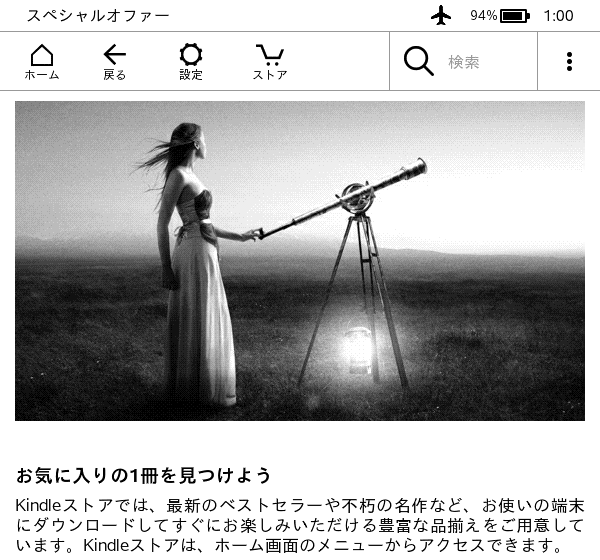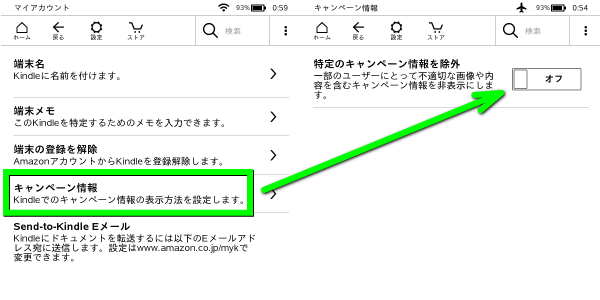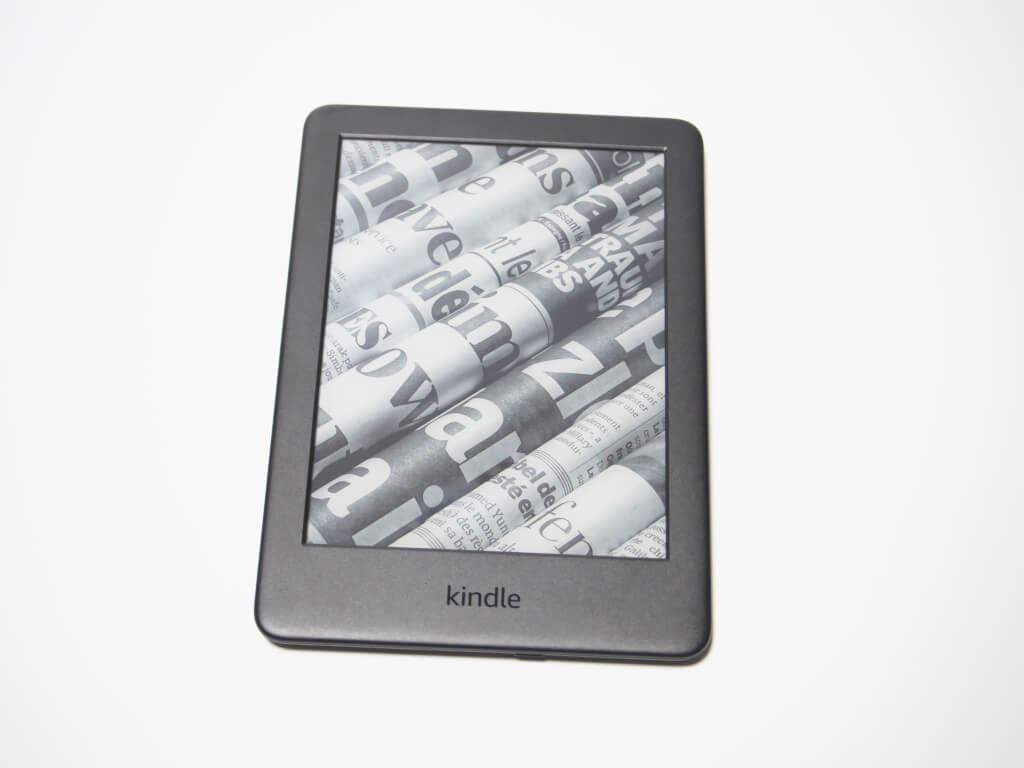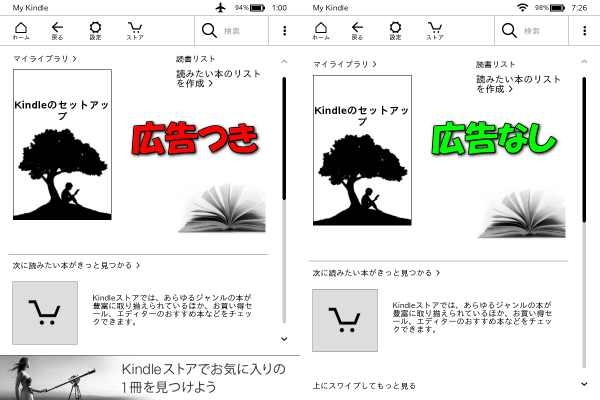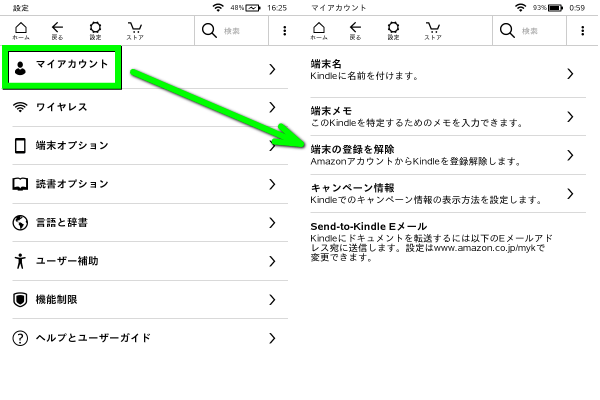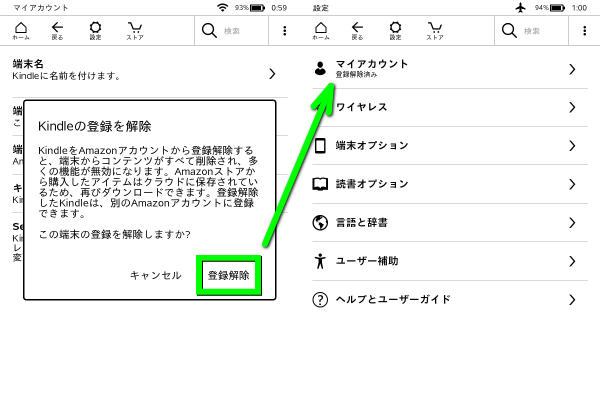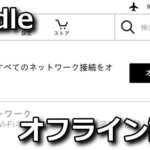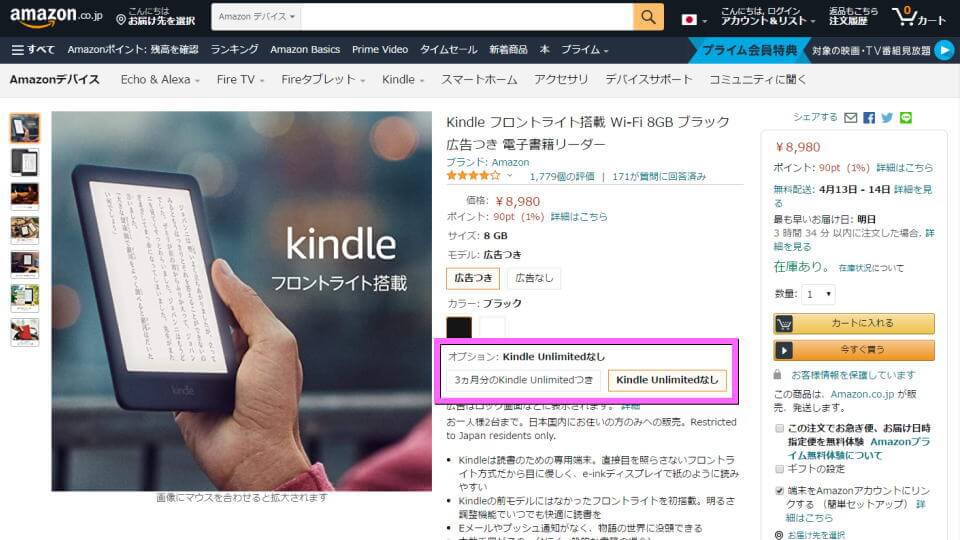Amazon.co.jpで電子書籍リーダーとして販売されている、目に優しいe-inkディスプレイを搭載したKindle。
今回の記事では、この「Kindle」の各モデルに存在する「広告つき」と「広告なし」の違いを解説します。
広告の選択について
Kindleの価格はどのシリーズにも2種類あり、広告の有無で「2,000円の価格差」があります。
一度広告つきを購入すると広告なしには戻せず、ずっと広告つきのデメリットが付きまとうことになります。
広告の有無の違い
広告つき
「広告つき」と「広告なし」の大きな違いですが、まずは「スワイプの必要性」が挙げられます。
広告つきの場合は、スリープから復帰するため電源ボタンを押すと「スワイプ」を強制されます。
一方広告なしの場合は、スリープ状態で電源ボタンを押すと前回の画面が即座に復帰します。
広告つき 広告つきのスリープ画面 ⇒ 電源ボタン ⇒ スワイプ ⇒ 広告つきのホーム
広告なし 広告なしのスリープ画面 ⇒ 電源ボタン ⇒ 広告なしのホーム
また広告つきの場合は「ホーム」および「マイライブラリ」の下部に常時広告が表示されます。
画面下部に表示されているこの広告をタップすると、その広告に関連する詳細な情報が表示されます。
とはいえ画面下部の広告は書籍の閲覧中は一切出ませんから、ほとんど意識することはありません。
また今回は紹介できませんでしたが、スリープ中にAmazonが薦める書籍が表示されることがあります。
もし不適切な画像や内容が表示された場合には、設定画面の「マイアカウント」に進みましょう。
その中にある「キャンペーン情報」から「特定のキャンペーン情報を除外」を設定しておけば、おそらく不快な内容は表示されなくなるはずです。
広告なし
広告なしの場合はスリープ中も広告が出ず、鉛筆で描いたような美しい画像がランダムで表示されます。
またスリープからの復帰は「電源ボタン」を押すだけであり、スワイプ操作がそもそも必要ありません。
もちろん「ホーム」や「マイライブラリ」にも広告は表示されず、表示領域が広くなります。
Kindleの登録を解除する方法
KindleからAmazonのアカウント情報をを解除する場合は、まずは設定画面を開きます。
続いて「マイアカウント」にある「端末の登録を解除」をタップします。
そしてKindleの登録を解除確認のメッセージが表示されたら、確認して「登録解除」します。
するとひとつ前の画面で表示されていた「アカウント名」が「登録解除済み」に変わります。
ただし一度Amazonアカウントを連携すると、登録解除しても広告は出続けます。
広告を非表示にする方法
使用方法は限定されますが「広告つき」を「広告なし」にする方法は存在します。
その方法とは、Kindleに「Amazonアカウントを一度も連携せず使うこと」です。
ただしこの方法は、ネットワークに接続する意味も失ってしまいます。
もちろんインターネットを利用した、書籍のダウンロードも行えません。
そのためファイルを転送する方法は、USBケーブルによる有線接続に限定されます。
また一度でもAmazonアカウントを連携すると、連携を解除しても広告は表示されたままとなります。
広告非表示化の要点は、開梱後にKindleとAmazonアカウントの連携を行わないことです。
もし一度でも連携を行ってしまったら、端末オプションにある「リセット」が必要になります。
ちなみに「Kindleをオフラインで使用する方法」は、別記事で詳しく解説しています。
-

-
【Kindle】アカウント無しのオフラインで使う方法【自炊】
Amazonのサービスと連携してファイルをダウンロードできるほか、USB接続による転送も可能なKindle。
今回の記事ではこの「Kindle」でWi-Fi接続を解除し、アカウント無しのオフラインで使う方法を解説します。続きを見る
Kindleのシリーズ価格比較
Kindleの各シリーズを「広告つき」と「広告なし」で比較してみました。
我慢して「広告つき」にすると、よりお得な価格で32GB版を選択できます。
Kindle Paperwhite ⇒ 「広告なし:8GB」と「広告つき:32GB」が同価格である
Kindle Oasis ⇒ 「広告なし:8GB」に+1,000円追加すると「広告つき:32GB」となる
| 価格比較 | Kindle | Kindle Paperwhite | Kindle Oasis |
|---|---|---|---|
| カラー | ブラック ホワイト | セージ トワイライトブルー ブラック プラム | ブラック |
| ASIN | B07FQ4DJ7X | B07HCSQ48P | B07L5GH2YP |
| 広告なし | 10,980円 (8GBのみ) | 17,980円(32GB) 15,980円(8GB) | 34,980円(32GB) 31,980円(8GB) |
| 広告つき | 8,980円 (8GBのみ) | 15,980円(32GB) 13,980円(8GB) | 32,980円(32GB) 29,980円(8GB) |
| Wi-Fi + 無料4G (広告なしのみ) | - | 22,980円(32GB) | 40,980円(32GB) |
Kindleのシリーズ機能比較
ちなみに現在販売されている「Kindleシリーズの違い」は、別記事で詳しく解説しています。
リンク先では「Kindle」「Kindle Paperwhite」「Kindle Oasis」の3種類について比較しています。
-



-
【Amazon】Kindleシリーズの違いと初期設定の方法【レビュー】
目に優しいフロントライトを備え、紙のような読み心地の「e-inkディスプレイ」を搭載したKindleシリーズ。
今回の記事ではこの「Kindleシリーズ」の違いや初期設定の方法と、購入したKindleのレビューを行います。続きを見る
Kindle Unlimitedとは?
Kindleの購入時には、オプションで「3ヵ月分のKindle Unlimitedつき」も選択できます。
この「Kindle Unlimited」とは、200万冊以上が読み放題となる本好きのためのサービスです。
もし興味があるなら、とりあえず3ヵ月お試しで体験してみて「継続の可否」を決定すべきです。
広告の有無まとめ
「広告つきと広告なしどちらを買えばいいか」と問われた時、自身なら読書時間で判断します。
例えば1度Kindleを起動したら読書に没頭する、という方であれば「広告つき」でも問題ありません。
逆に隙間時間で何度もKindleを起動する場合は、スワイプが必要ない「広告なし」をオススメします。
| モデルの違い | スリープ時 | 復帰時 | ホーム | マイライブラリ |
|---|---|---|---|---|
| 広告つき | ランダム広告 | スワイプ必要 | 広告表示 | 広告表示 |
| 広告なし | ランダム画像 | スワイプ不要 | - | - |
| 広告非表示化 | 広告つきのモデルで、一度もAmazonアカウントを連携させない もし連携させてしまったら、端末をリセットしてやり直す |
|||
広告つきと広告なしを比較した時、自身が一番億劫に感じたのは起動時の「スワイプ」です。
広告つきは「電源ボタン」「スワイプ」の2工程が必要ですが、広告なしは「電源ボタン」だけ。
正直Kindleのタッチ感度は優れているものではありませんから、頻繁なスワイプは避けたいところです。
- 広告つきは広告が表示されるため、広告なしより2,000円安く購入できる
- 広告つきの広告はスリープ時とホーム時に表示され、読書の邪魔をする心配はない
- 広告つきでも開梱直後やリセット後にAmazonと連携させなければ、広告なしで使える
- 広告つきは、スリープからの復帰にスワイプが必要となる
- 広告つきは、ホームやマイライブラリの画面下部に広告が表示される
- 広告つきはスリープ中、Amazonが薦める書籍の情報が表示されることがある


🛒人気の商品が日替わりで登場。毎日お得なタイムセール
📖500万冊の電子書籍が読み放題。Kindle Unlimited
🎵高音質な空間オーディオを体験しよう。Amazon Music Unlimited
🎧移動中が学習時間。Audible 30日間無料体験キャンペーン
📕毎日無料で読めるマンガアプリ「Amazon Fliptoon」
スマホ料金最適化 ⇒ 月額290円でドコモ回線![]()